No hacía mucho tiempo que se enviaban iMacs con un Apple Remote. Los mandos a distancia de Apple de primera y segunda generación usaban puertos infrarrojos para interactuar con el programa multimedia Front Row del Mac, Apple Keynote, iPhoto, Aperture, iTunes y muchas otras aplicaciones nativas. El control remoto también es compatible con Apple TV, iPods y iPhones.
El mando a distancia Siri, que se lanzó en 2015, ha sido diseñado específicamente para el Apple TV compatible con Siri siempre encendido y sirve como reemplazo del mando a distancia original de Apple. También funcionará con dispositivos macOS, suponiendo que instale una aplicación gratuita de terceros llamada SiriMote para Mac.
Una vez que SiriMote se haya instalado en tu Mac, puedes controlar tus aplicaciones favoritas de macOS, como QuickTime, iTunes, Apple Keynote, Microsoft PowerPoint y muchas más. Los requisitos son relativamente laxos, ya que solo necesita OS X El Capitan 10.11 (o posterior) y un Mac con Bluetooth 4.0.
Instalación de SiriMote
Puede obtener una versión gratuita de SiriMote del sitio web del software Eternal Storms. Una vez instalado, asegúrese de colocar el software gratuito en la carpeta de aplicaciones de su Mac. Tiende a caer en la carpeta de descarga durante la instalación.
Configuración de SiriMote
- Abra la aplicación SiriMote en su Mac.
- Haga clic en Abrir para confirmar que está bien usar esta aplicación en su computadora.
Para emparejar el Siri Remote con el Mac
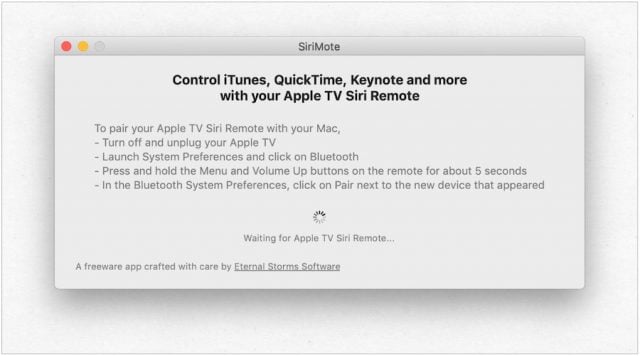
Para usar SiriMote en el Mac, deberás seguir estas instrucciones para emparejar primero los dos dispositivos:
- Desenchufar el Apple TV y usar el Siri Remote.
- En tu Mac, inicia las Preferencias del sistema desde el Dock.
- Haga clic en Bluetooth.
- En el mando Siri, mantén pulsados los botones Menú y Subir volumen durante cinco segundos.
- En la pantalla Bluetooth, haga clic en Conectar junto a la lista del Siri Remote. (En lugar de decir Siri Remote, puede incluir una serie de números.)
- En la ventana emergente, haga clic en el botón Abrir Preferencias del sistema.
- En la pantalla de privacidad Security &, haga clic en el bloqueo en el botón del lado izquierdo de la pantalla.
- Inicie sesión con su nombre de usuario / contraseña para desbloquear, cuando corresponda.
- En Accesibilidad, marca la casilla junto a SiriMote.
- Haga clic en el bloqueo para evitar más cambios
- Salir de seguridad & Privacidad.
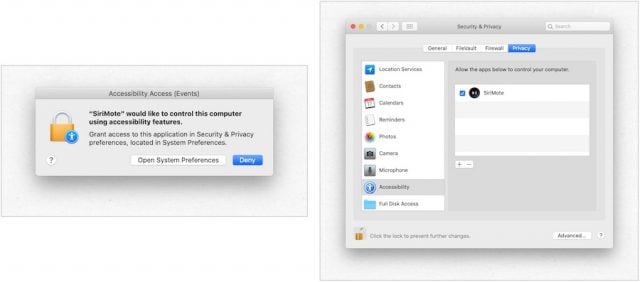
Su mando Siri ahora está emparejado a su Mac.
Con SiriMote
Con SiriMote instalado y el mando a distancia Siri emparejado con el Mac, la diversión puede comenzar. Para usar SiriMote en tu Mac, deberás presionar el botón de inicio cada vez que estés en una aplicación en la que quieras usar la herramienta. De lo contrario, debe hacer clic en el botón Mover SiriMote al fondo en SiriMote.
Para activar SiriMote, simplemente presione el botón de inicio en el mando Siri cuando esté en una aplicación o, mejor aún, haga doble clic en el icono de SiriMote en el Finder o en la carpeta Aplicaciones.
La gente de Eternal Storms Software dice que la aplicación funciona con iTunes, Quicktime, Keynote, PowerPoint y más. Los comandos son los siguientes:
- Botón de menú: Con este botón, haz clic para ir a la pista anterior o mantén pulsado para recordar.
- Botón de inicio: Haz clic en este botón una vez para mostrar u ocultar la aplicación SiriMote o mantén pulsado para ver las opciones de suspensión.
- Los botones Reproducir/Pausar, Subir Volumen y Bajar volumen funcionan según lo previsto.
Nota: No se puede activar Siri en Mac con Siri Remote y SiriMote.
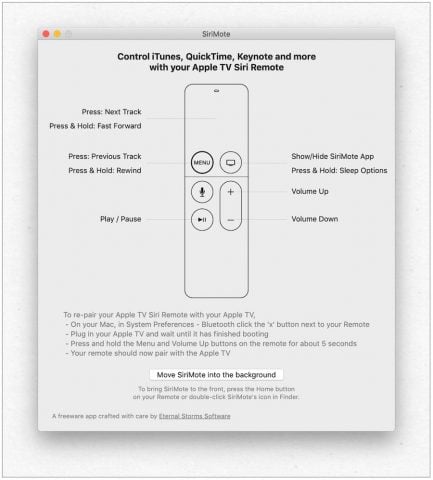
El inconveniente de usar SiriMote
Una vez que vincules tu mando Siri a tu Mac, ya no funcionará con tu Apple TV. Reparar:
- En tu Mac, inicia Preferencias del sistema desde el Dock.
- Haga clic en Bluetooth.
- Haga clic en la X junto a su Siri Remote en la lista de dispositivos Bluetooth.
- Reinicie el Apple TV.
- Una vez que veas la pantalla de inicio del Apple TV, mantén pulsados los botones Menú y Subir volumen durante cinco segundos en el Siri Remote.
El Mando a distancia se empareja automáticamente con el Apple TV en este punto. Tendrás que repetir los pasos anteriores para reparar el control remoto en tu Mac.
Regreso al futuro
Los días en que los IMACS se vendían con controles remotos probablemente hayan terminado para siempre. Si desea usar su Siri Remote con su Mac, hay una solución. Con SiriMote, puedes usar el mando a distancia para controlar algunas de las aplicaciones más populares de macOS, incluido iTunes. Al hacerlo, puede controlar el vídeo, la música, las transiciones de presentación y mucho más con facilidad. ¡Solo entiende sus limitaciones y disfruta!